欢迎使用Small PDF转换成WORD转换器,这里为您提供SmallPDF转换器最新资讯以及SmallPDF转换器 相关基础教程、使用技巧、软件相关知识、软件激活、升级及常见问题等帮助。
发布时间:2024-09-12 10:08:39
如何做好PDF文件合并的操作?在现如今的工作和学习过程中,PDF文件已然成为不可或缺的一部分。然而,在面对多个PDF文件需要做好统一的管理的编辑等操作,就得适时地做好PDF文件的合并操作。所以,在本期的内容当中,小编就为大家分享六个可以轻松帮助您解决疑难的方法,一起来看下吧。

一、尝试专业程序
通过合并,我们可以将多个相关的PDF文件整合到一起,形成一个完整的文档。这在合并报告、合并文档章节或者合并多个扫描文件时非常实用。所以,如果说您需要追求比较高级的效果,那么也可以选择一些专业的软件来完成,例如:SmallPDFer这款。它是一款功能丰富的PDF转换软件,除了支持PDF合并的操作外,像PDF格式转换等也可以轻松地搞定。
具体转换操作:
步骤1、首先,确保你的电脑已经安装了“SmallPDFer”软件。打开软件后,点击首页右上角的“PDF文件操作”功能。等进入到该功能中之后,你才可以进行下一步的操作。接着在点击“PDF合并”这个子功能,等待子功能的页面打开来之后,你在点击“添加文件”按钮,将需要合并的两个PDF文件添加到软件中。添加成功后,文件名将会显示在软件界面上。
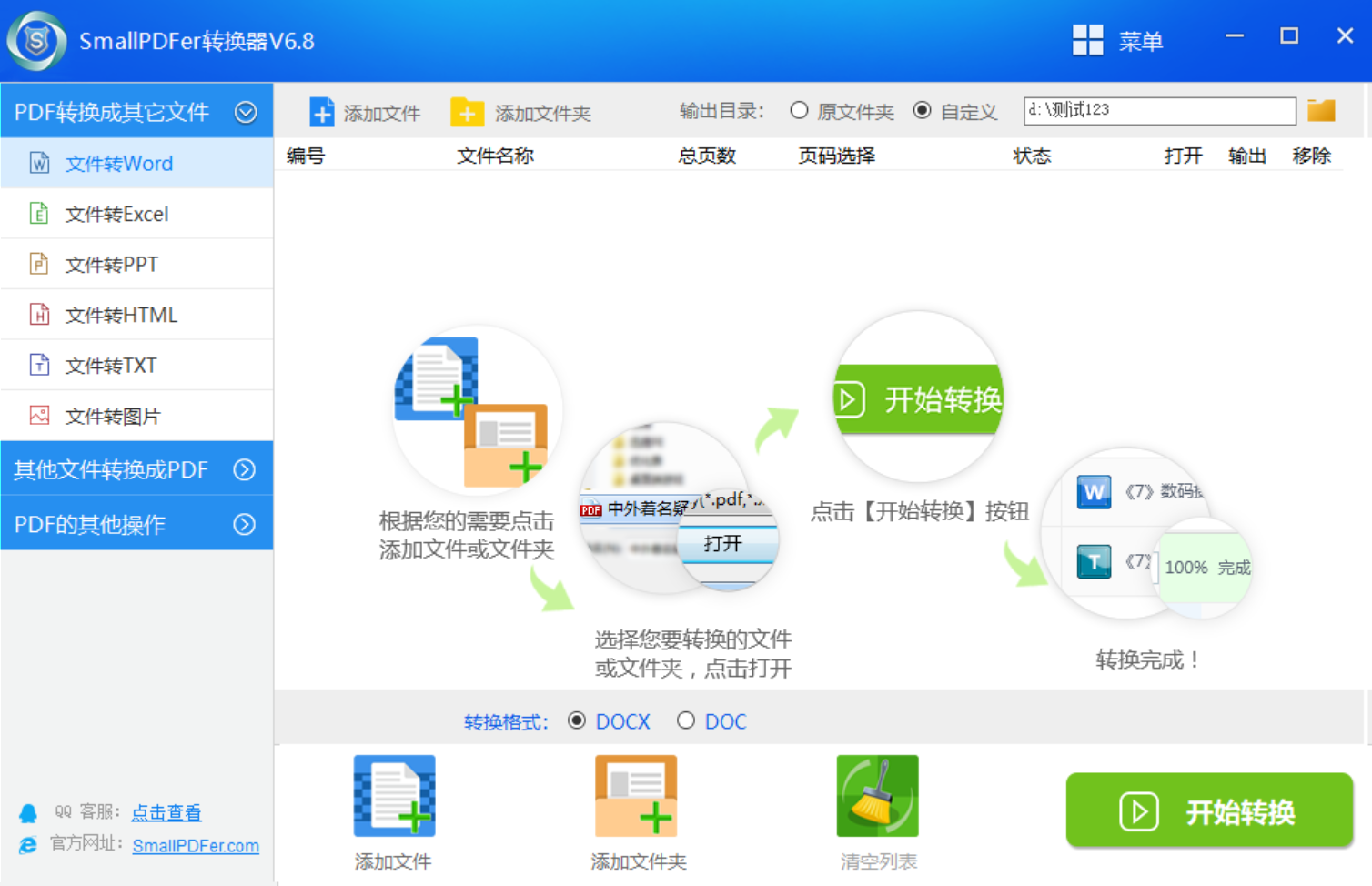
步骤2、接下来,通过点击操作栏下方的蓝色箭头,调整PDF文件的顺序。软件将按照你设置的顺序进行合并。然后在设置一下合并之后的PDF文件名称。当你将合并之后的PDF文件名称设置好了之后,你在将“输出目录”进行设置,用于保存合并后的PDF文件。待这项操作全部设置完成之后,点击“开始合并”按钮即可解决问题。
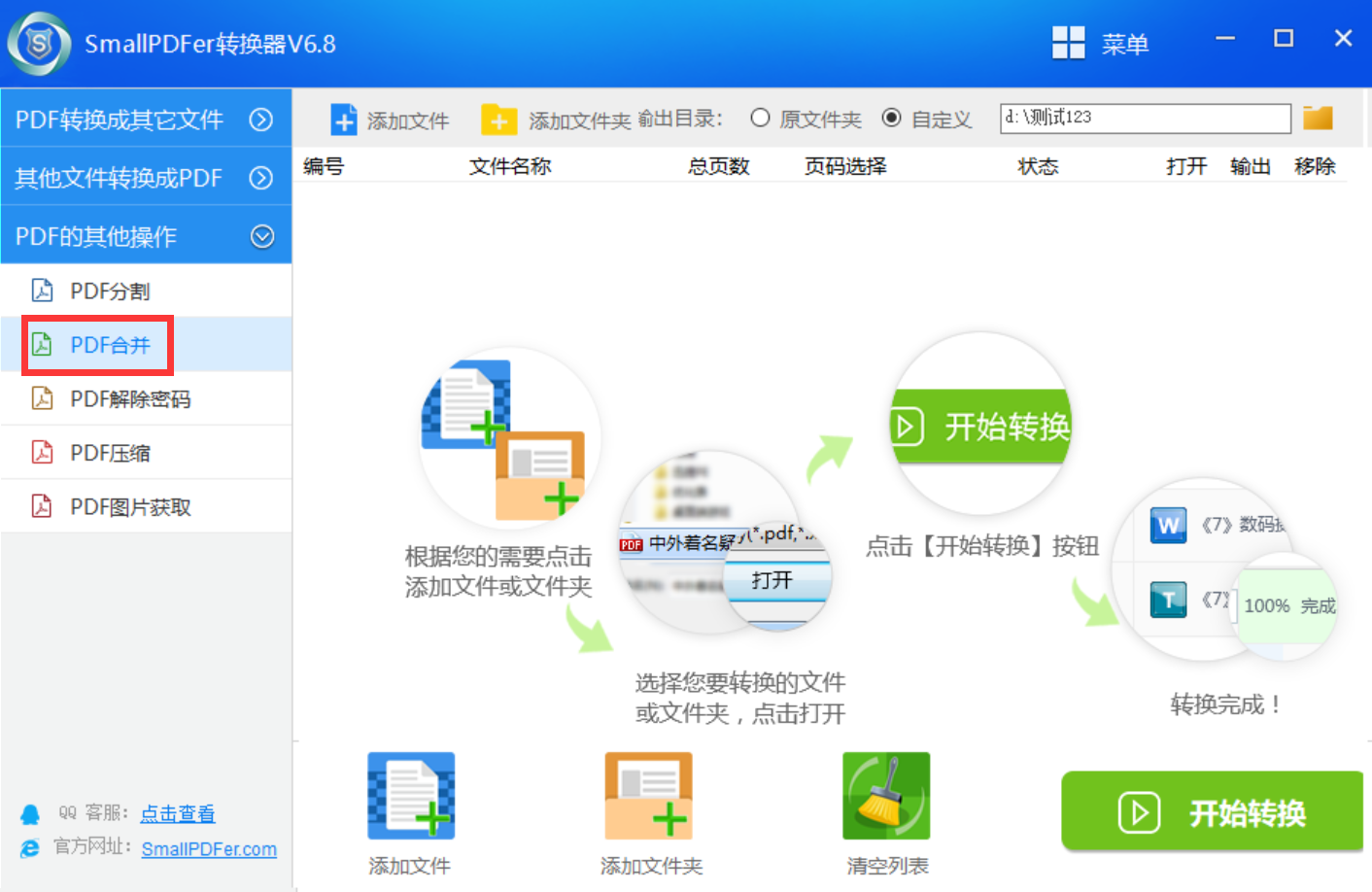
二、尝试Acrobat工具
因为PDF文件处理的操作需求很多,所以现在Adobe Acrobat工具应运而生,无疑成为PDF领域中的佼佼者,其卓越的性能足以使人为之赞叹不已。启动该软件后,点击“工具”并选取“合并文件”选项。随后,如同拼图游戏般将所需合并的PDF文件逐个拖入,调整顺序,轻点“合并”按钮,即可完成操作。尽管AdobeAcrobatDC功能强大且便捷,然而其高昂的售价却并不亲民,更适合那些频繁处理PDF文件的专业用户。另外,如果说您仅需偶尔处理数个文档的合并问题,以下方式可能更为适宜。
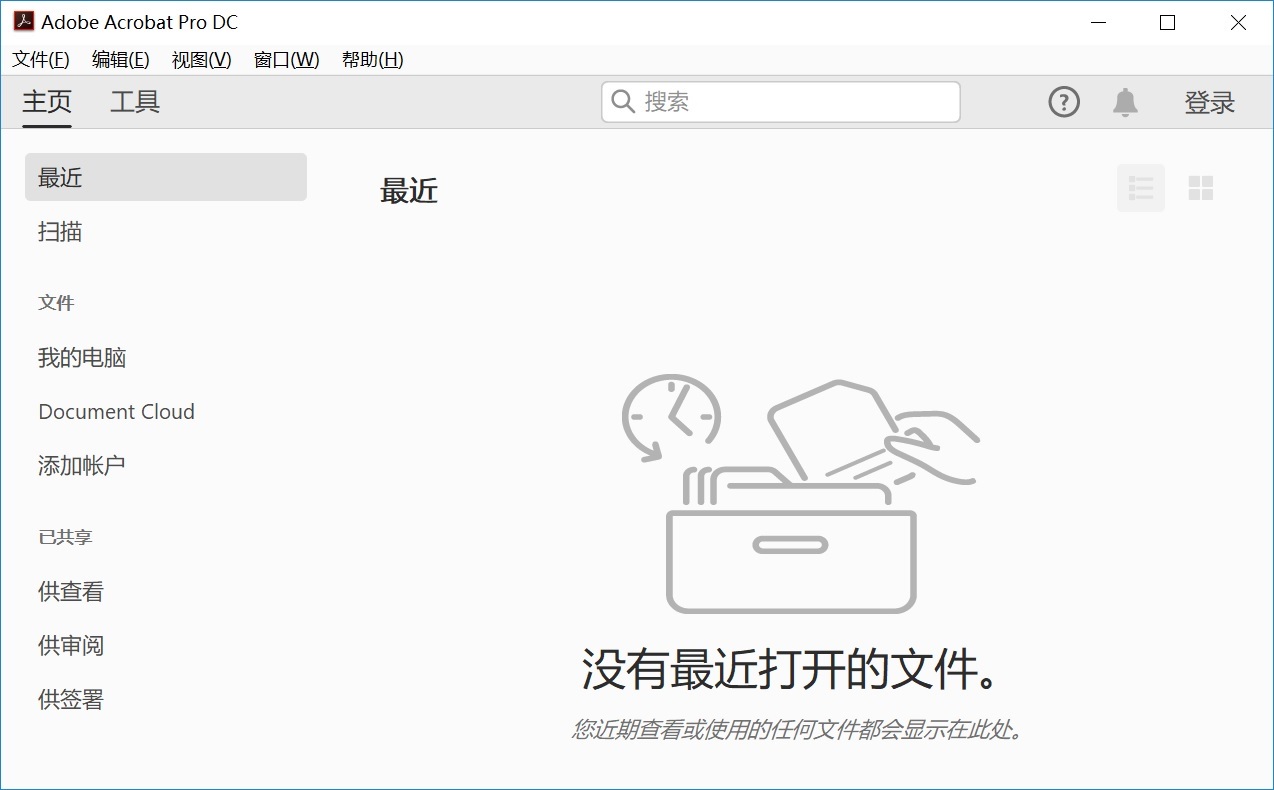
三、尝试在线网页
如今,在线市场涌现出众多免费PDF合并工具,它们大都具备操作便捷、界面友好的特色,使得新手易于掌握。只需轻点鼠标,上传待合并文档,按下“合并”按钮,短短数秒内,全新PDF格式文件即刻生成。且此类工具通常兼具文件压缩及格式转换等实用功能,提供一站式解决方案,节省时间与精力。然而,在运用线上工具时需关注隐私问题,务必保证所传输之文件不致遭到滥用。
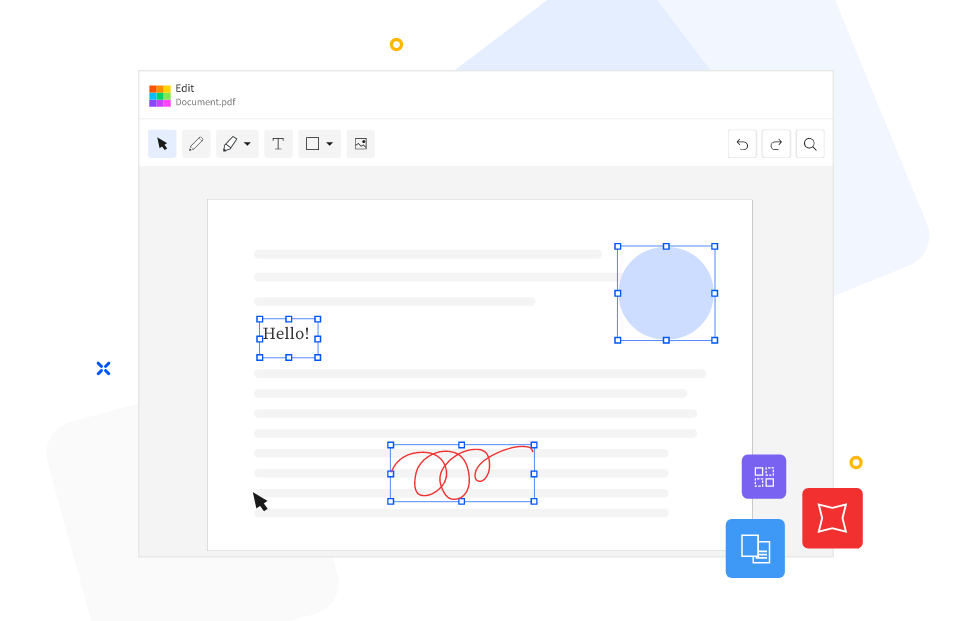
四、尝试开源工具
此外,作为一款开源的免费PDF工具,PDFsamBasic基本的PDF合并需求已能得到满足。在完成下载及安装之后,用户只需启动该软件并进入“合并PDF”选项卡,随后将所需合并的PDF文档依次添加,按照相应次序排序完毕后点击“运行”按钮即可顺利完成文档的合并工作。它拥有简洁明了的界面设计以及便捷易懂的操作方式,尤其适用于对繁琐操作较为抗拒的用户群体。此外,适用多国语言环境,不论您使用中文抑或英语,皆可轻易驾驭。
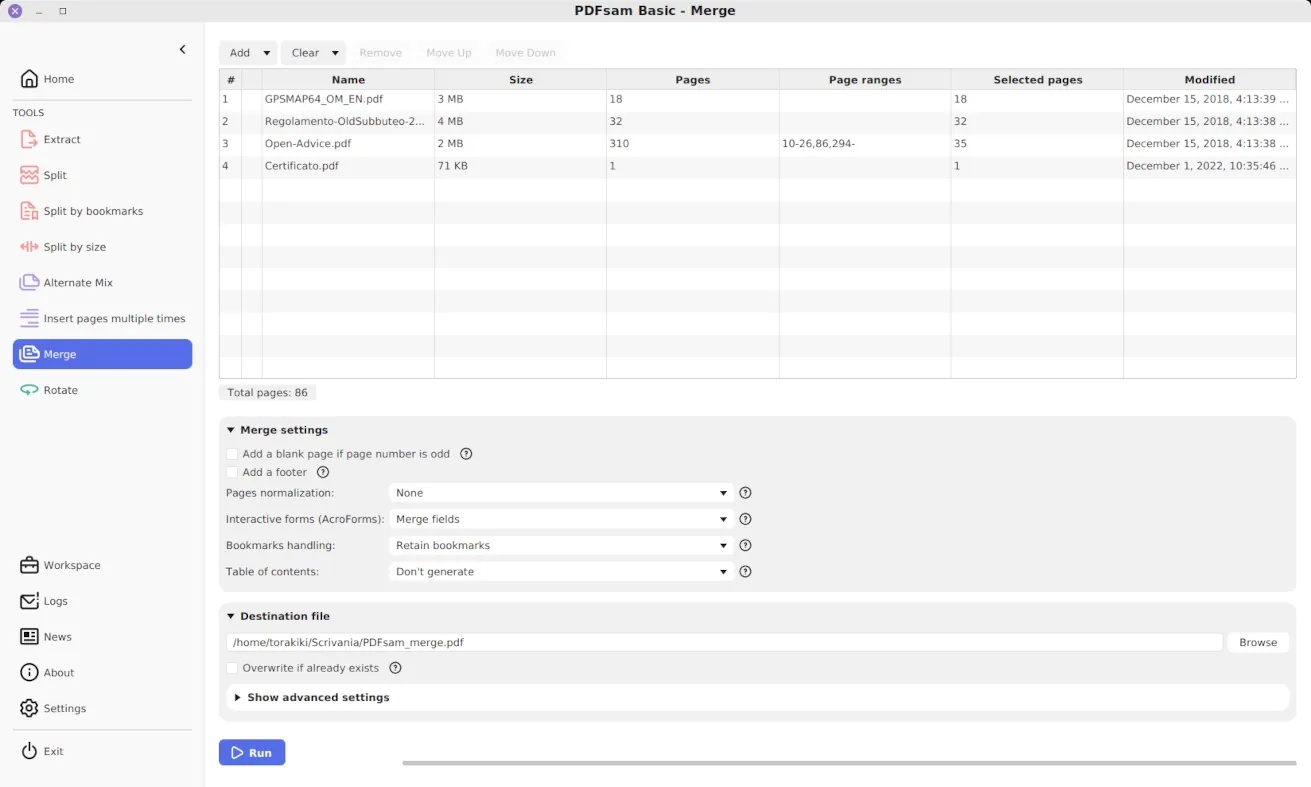
五、尝试办公功能
如果说您在日常办公常依赖WP SOffice处理文档,其便捷的PDF合并功能更将显著简化工作流程。首先运行WPSOffice,选择“PDF工具”下的“PDF合并”选项。随后,将待合并的PDF文件直接拖入,调整顺序后点击“开始合并”即可完成任务。WPSOffice功能丰富且界面直观,操作简便,尤其适用于频繁处理文档的用户群体。此外,WPSOffice兼顾云服务,让您能够便捷地随时随地访问文档。
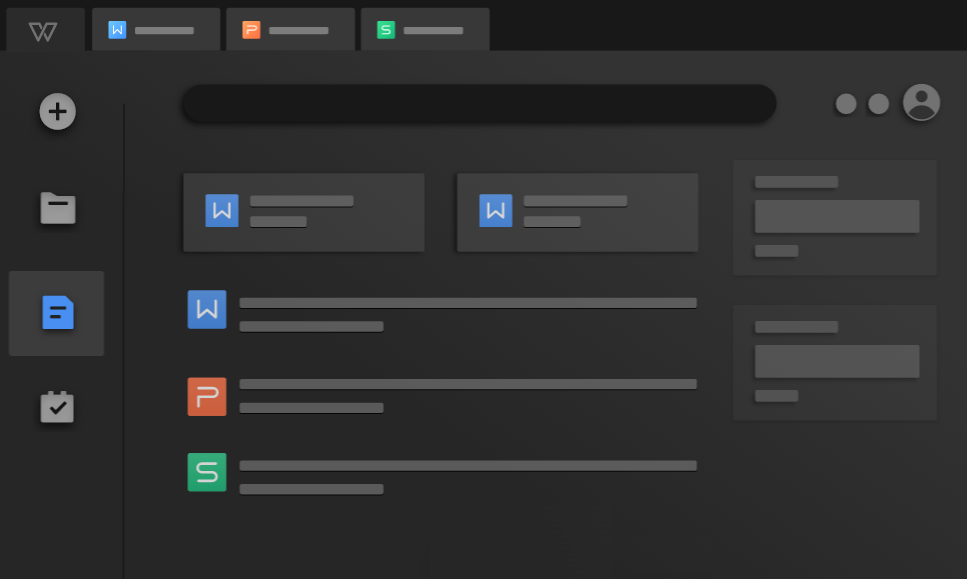
六、尝试命令行工具
除了上面分享的五个方法以外,想要成功地做好PDF文件合并的操作,大家还可以尝试命令行工具来完成。对于痴迷于钻研的科技爱好者而言,命令行工具无疑是他们的钟爱之选。众多免费开源的命令行工具如PDFtk、Ghostscript等的运用,使得PDF文件的整合轻而易举。尽管此方式对技术要求颇高,但却深受敢于迎接挑战的使用者青睐。借助脚本编程,我们能将整合过程自动化,极大地提升了工作效率。务必关注使用命令行工具所涉安全问题,防范恶意软件入侵您的设备。
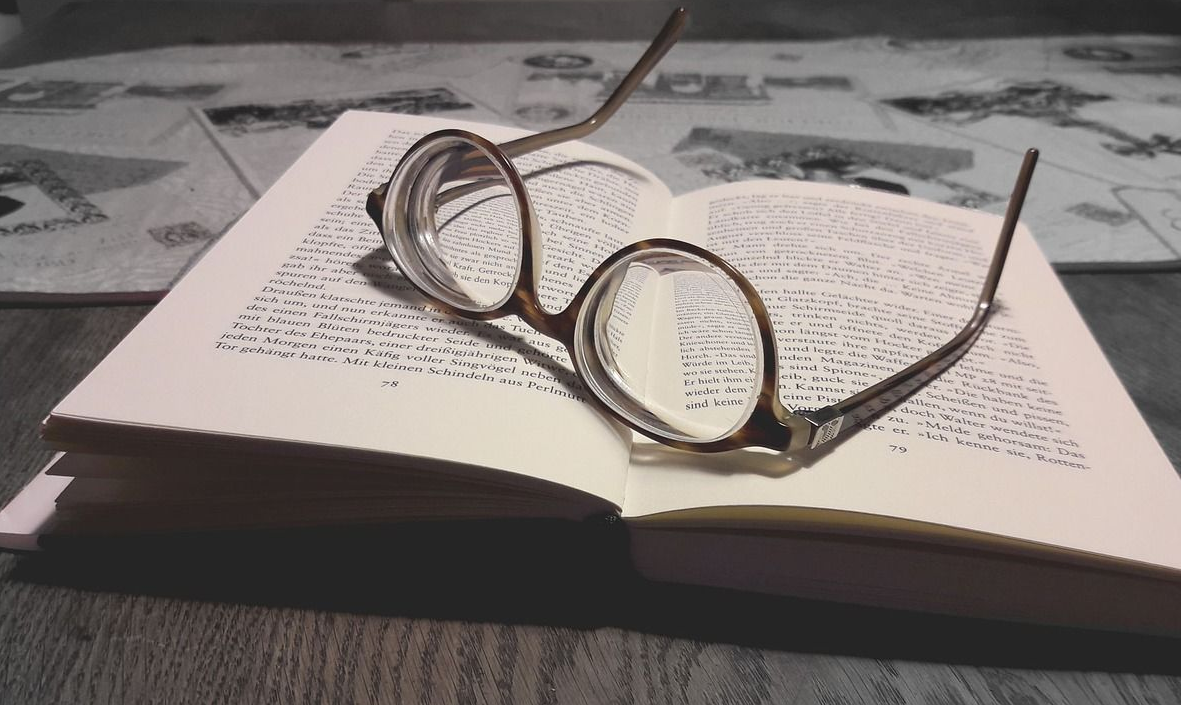
对于做好PDF文件合并的操作方法,小编就为大家分享到这里了,希望您在看完之后所遇到的问题都能够被完美地解决。最后总结一下:尝试专业程序、Acrobat工具、在线网页、开源工具、办公功能等,都是很不错的选项。如果说您在平时还在被类似的问题困扰着,不妨选择其中一到两个适合自己的方法手动操作试试看。温馨提示:如果您在使用SmallPDFer这款软件的时候遇到问题,请及时与我们联系,祝您PDF文件合并操作成功。